win7系统音箱怎么启用 win7系统怎样把音箱声音调出来
时间:2021-10-09作者:zhong
当我们在配置一台电脑的时候,都是需要音箱的,不然没有声音的电脑是很无趣的,听不见使用就跟耳聋似的,最近有win7用户同样出现了声音出不来的问题,那么win7系统怎样把音箱声音调出来呢,下面小编给大家分享win7系统音箱的使用方法。
推荐系统:windows7专业版64位
解决方法:
1、打开开始菜单,控制面板;在系统和安全中,选查找并解决问题。
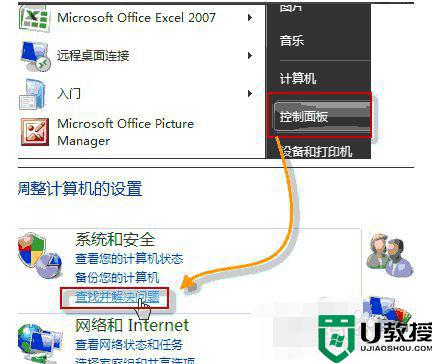
2、打开硬件和声音,在声音选项下,选择播放音频;在播放音频对话框中,点击下一步。

3、在故障对话框中,选择 Headphones,并点击下一步;此时,它会给出诊断信息:外设没有插上;并给出修复建议:插上扬声器或耳机。
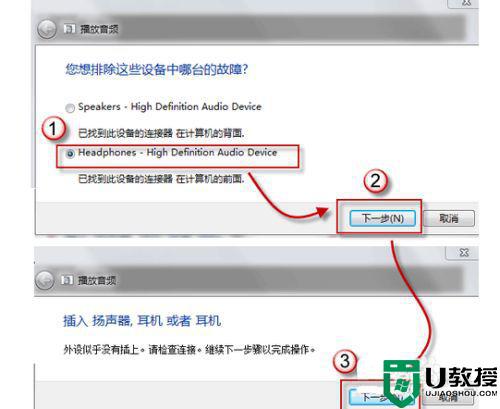
4、此时,如果插入耳机或扬声器,并点击下一步按钮,系统会自动更改修复,并给处如下对话框
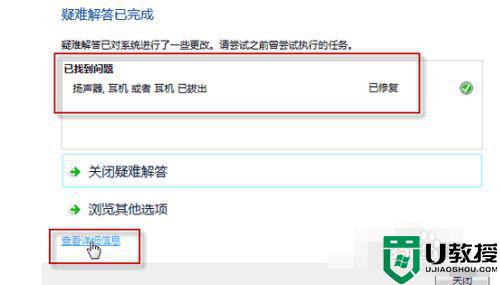
5、而如果您没有插上耳机或扬声器,直接点击下一步按钮,系统信息则会变成如下内容。
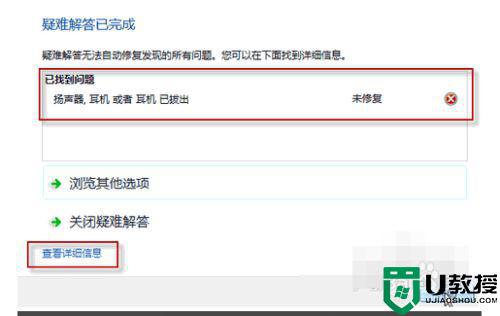
以上就是win7系统音箱的使用方法,有不知道怎么设置的话,可以按上面的方法来进行操作。





